主題ポイントデータと背景図で主題図作成を試してみる (2)自作のデリミティッドテキストレイヤ追加とレイヤ順序修正・レイヤ選択
このページのキーワード
- デリミティッドテキスト:(カンマやタブ記号で)値が区切られたテキスト、カンマで区切られたCSVファイルはカンマセパレーティッドバリュ(Comma Separated Value)なので、区切る:セパレートとなっている。これに対して、デリミタ(delimiter)は区切るものという意味。QGISではこちらの用語が使用されている。
- レイヤ順序修正:レイヤ順序パネルでのレイヤの上下の重ね合わせ順の変更。
- レイヤ選択:レイヤパネルでの表示レイヤの選択。
主題(テーマ)、ポイント、背景図、主題図、レイヤは、前ページ「主題ポイントデータと背景図で主題図作成を試してみる (1)WMTSレイヤ追加の設定」にて、冒頭のキーワードで紹介した。
自作のデリミティッドテキストレイヤ追加とレイヤ順序修正・レイヤ選択
GISで取り込むデリミティッドテキストを作成して、それを表示して他のレイヤと正しく重ね合わせるためには、
①ジオコーディング(アドレスマッチング):住所を経度・緯度に変換すること
②座標参照系(CRS:Coordinate Reference System)変更して各データで揃える
③経度・緯度(LON・LAT、Longitude・Latitude)
の3つぐらいは、GIS用語へ抵抗がないようにして(おきたい)おく必要がありそうだ。抵抗がないとは、簡単な説明ができて、操作に不安がない状態を指している。
埼玉大学の谷謙二研究室の開設サイトのちからをお借りして、ジオコーディングとそれによって取得した経度・緯度を活用したWebマップサービスの利用を体験してほしい。(谷先生が著作権を有するサイトであることが明らかなため、操作画面の画像貼付は行っていない)
http://ktgis.net/gcode/geocoding.html のページへアクセスする。
1)【サンプルセット】ボタンをクリック
(「住所、施設名等」と「アイコン名」にサンプルセットのタブ区切りテキストを表示)
2)【OK】押下
3)【住所変換】ボタンをクリック
4)【OK】押下
取得結果が表示され、ページ下部へ自動的に遷移して地図とアイコンが表示される。
WMTSレイヤを追加したQGISのプロジェクトへ、日本全国のある拠点機関のポイントデータのデリミティッドテキストレイヤを追加してみる。

【レイヤ(L)】―レイヤの追加 ►デリミティッドテキストレイヤの追加
デリミティッドテキストファイルからレイヤを作成する。Xフィールドに「LON」、Yフィールドに「LAT」という値がセットされていることに注目する。用意したデータは、ウェブページから取得可能な、ある拠点の医療機関名と住所をジオコーディングして得た東経・北緯を用いて作成した。元のデータは、普通に取得可能なものだ。

取り込んだCSVファイルをエクセルで表示すると、次のようになる。LONのフィールドの値は東経、LATの値は北緯だ。CSVの内容が北海道から始まっているのは、全国の拠点を都道府県番号順に並べているためで特別な意味はない。

ファイルの取り込みでは、QGISが(応答なし)になった。取り込んだポイントデータの数は437あった。(応答なし)になった理由は、何かあったのかもしれない。
(この作業は、QGISの再起動時にエラーとなり、翌日やり直すことになった。)
ここで、取り込んだはずのポイントデータがQGISの画面に表示されないことで戸惑う。これに対処するために、(1)で前もってレイヤ順序パネルの操作について説明した。レイヤパネルの表示は次のようになっている。

ひとつずつ確かめるために、WMTSで取得した地理院タイルを非表示にしてみる。やはり表示されない。

レイヤパネルでデリミティッドテキストレイヤを選んで右クリックすると、「レイヤの領域にズームする(Z)」という機能が見つかる。

この操作を行うと、取り込んだデリミティッドテキストレイヤによるポイントデータが表示された。この問題を解決するには座標参照系の知識が必要になる。この座標系の知識とは、いまQGISで扱っている座標参照系はEPSGコードがいくつなのか。用意してあるデータは、座標参照系(EPSGコード)を、なにで表示することが望ましいのか。このデータのCRS(座標参照系)は、EPSGコードをいくつに変更すればいいのか。そういった知識だ。

ここまで作業して、QGISを終了し、翌日あらためて起動してプロジェクトを開いたところ、このデリミティッドテキストレイヤは不正だとQGISに弾かれてしまった。
⇒不正なのではなく、QGISで記憶してあるディレクトリ(フォルダ)の位置にロードしようとしたCSVファイルが無いと怒られただけだった。(操作者が自分でフォルダを切り取って移動してしまった)悪いのは操作者だ。QGISは何も悪くない。
(1)での、5つのタイルレイヤの用意から、(2)のここまで、QGISの画面の右下に表示されていたEPSCコードは、EPSG:3826であった。EPSGとは、座標参照系を示すコード体系をつくった団体の名称であって、すでに団体は他団体に吸収されたが、コード体系の名称として残っているそうだ。次のページで(3)として、デリミティッドテキストレイヤの追加と表示に取り組みたい。
主題ポイントデータと背景図で主題図作成を試してみる (1)WMTSレイヤ追加の設定
このページのキーワード
- 主題(テーマ):伝えたいこと・もの
- ポイント:点 ライン:線 ポリゴン:面
- 背景図(ベースマップ、基図):主題図の主題データの背景になる地図
- 主題図:主題を明らかにするための工夫がされた地図(対義語は一般図)
- レイヤ:背景図や主題ポイントデータのように主題図を構成する各層(Layer)
QGISでWMTS(ウェブマップタイルサービス)の接続を追加して背景図にする
① QGISのメニュー【レイヤ(L)】―レイヤの追加 ►WMS/WMTSレイヤの追加

②【新規(N)】ボタンを押下

③ 名称「地理院タイル」
URLは、GitHub「地理院タイルのWMTSメタデータ提供実験」より
WMTSメタデータ(設定値):
https://gsi-cyberjapan.github.io/experimental_wmts/gsitiles_wmts.xml
④「地理院タイル」へ接続して、選んだタイルセットを追加する。

⑤ おすすめタイルセット5点
1)標準地図
2)白地図
3)淡色地図
5)起伏を示した地図 陰影起伏図
※これらの名称は、QGISのレイヤパネルでの表示名

「WM(T)Sサーバからレイヤを追加」画面でのタイトル名:レイヤ名(位置)
タイトルで昇順ソートを行って探す。
1)標準地図:std(昇順ソートでの、垂直スクロールバーによる一番下)
2)白地図:blank(標準地図のちかく)
3)淡色地図:pale(昇順ソート、垂直スクロールバー下から6分の1ぐらい)
4)他機関の情報_人口集中地区 平成27年(総務省統計局):did2015(同上)
5)起伏を示した地図_陰影起伏図:hillshademap(同上)
主題ポイントデータと背景図で主題図作成を試してみる
WMTSレイヤ追加(画像による手順の復習)
1)【レイヤ(L)】―レイヤの追加 ►WMS/WMTSレイヤの追加

2)例として、はじめに標準地図を追加した。

3)5つの背景図をレイヤに追加した。

4)レイヤ順序パネルの「描画順序の制御」にチェック(✔)を入れる。
レイヤパネルでチェックが入っていて、レイヤ順序パネルの一番下のレイヤから上へ順番に、レイヤが重ねられる。(次図は、標準地図レイヤが一番上にくる場合)

5)タイルセットの地図同士の重なりに注意してレイヤの順番を上下入れ替える。
レイヤ順序パネルで、下から順番に、淡色地図ー標準地図ー起伏を示した地図_陰影起伏図ー白地図ー他機関の情報_人口集中地区平成27年(総務省統計局)という順番に変更した。

白地図は都道府県の境界線と形しかわからないため、ほかの地図の上に重ねて配置し、透過性をあげなければ使い道がない。ここでは白地図の透過性の設定を次の手順として行っていく。
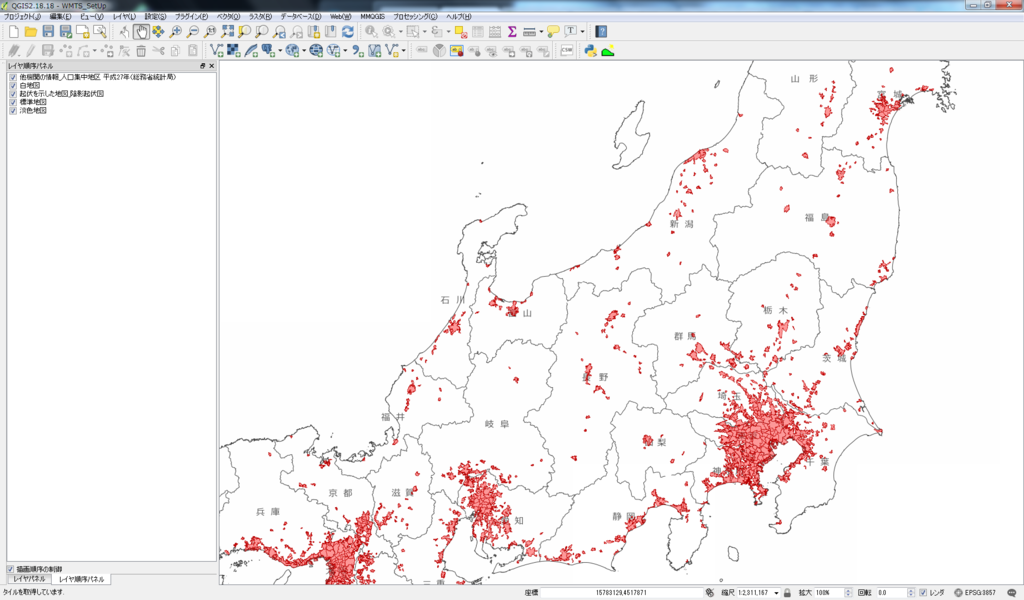
6)レイヤパネルにて透過性をあげるレイヤで右クリックしプロパティを選択する。
WMTSを利用して取得したタイルセットは、全体的に情報量が大きいためか、どのレイヤでプロパティを呼び出す場合にも(応答なし)の現象がQGISにて起こる。そのまま放置しておけばQGISが動作可能になる場合は多い。

7)レイヤプロパティで透過性の「全体の透過率」を設定する。(例として50%に設定)

8)標準地図ー陰影起伏図ー白地図(透過性50%)ー人口集中地区の重ね合わせ
淡色地図は標準地図に塗りつぶされて見えていない。日本列島の周りに白地図で真っ白に塗りつぶされていた標準地図の海の部分が透けて見えている。陰影起伏図も透けて見えるようになり、その上の白地図で県名と県境がわかるようになっている。
ここでの主題データは人口集中地区となり、各県の山地・平地の起伏がわかり、平地に人口集中地区が多いとわかる。

WMTSレイヤ追加(画像による手順の復習)ここまで
本稿「主題ポイントデータと背景図で主題図作成を試してみる」続きの
(2)自作のデリミティッドテキストレイヤ追加とレイヤ順序修正・レイヤ選択
は、別のページへ。(問題発生にて、さらに(3)へ続く)
【レイヤ(L)】―レイヤの追加 ►デリミティッドテキストレイヤの追加
【ビュー(V)】―パネル ►レイヤ順序パネル
レイヤパネル・レイヤ順序パネルの操作も復習する。
はじめに
ブログの「はじめに」頁(ページ)は便利だという経験をした。そのブログで扱っているテーマはどのようなものなのか、あらましが書いてあるページだ。このブログはQGIS(キュージーアイエス)や、その他の地理情報システムで、自作の地理空間情報から作成した地図画像を掲載するためにある。文書ファイルへ貼っておくには地図画像の容量が重すぎるためだ。
なぜ、HatenaBlogに開設するのか。これは、GIS(ジーアイエス)の自己学習を始めたときに、何回もお世話になった個人のブログが【はてな】にあったからだ。Qiitaの個人アカウントに記事を投稿することは選ばなかった。
「地理情報」「空間情報」「地理空間情報」「GIS」などのキーワードで検索したときに、Qiitaでは記事が多すぎたこと。「~をPythonで」や「Rによる~」のように、便利なプログラムと関連した記事が多いことからQiitaを避けた。GISは簡単ではないが、プログラムを書けるひと(だけ)が利用するツールではないからだ。
Qiitaの記事のなかに「GISの学習が難しい理由」というものがある。この記事は、GISの教育関係者が書いたもので「GISの人材育成をテーマとした議論」の存在や、利用者が「わりと初歩的なところで躓いて」いる現状について述べられていた。そして、これを読んだ筆者(富士龍)は、GISの学習が難しい理由を明らかにしながら、その難しさを何とかしたいと考えた。
専門家が残してくれているたくさんのGIS学習教材を適切なタイミングに参照して、地図と地理情報システムを面白いと感じながら学習がすすめば、筆者としてこれ以上に嬉しいことはない。